Alexa ist eine virtuelle Assistentin, die von Amazons künstlicher Intelligenz angetrieben wird und Ihnen bei einer Vielzahl von Aufgaben helfen kann. Eine der wichtigsten Funktionen von Alexa ist die Fähigkeit, sich mit Ihrem WiFi-Netzwerk zu Hause zu verbinden. So können Sie mit Alexa Ihre Smart Home-Geräte steuern, Musik abspielen und vieles mehr.
Einige Benutzer können jedoch Probleme haben, Alexa mit ihrem WiFi-Netzwerk zu verbinden, ohne die Alexa App zu verwenden.
In dieser Anleitung erklären wir Ihnen Schritt für Schritt, wie Sie Alexa mit einem WiFi-Netzwerk verbinden können, ohne die Alexa-App zu verwenden.
| Abfragen | Erläuterung |
| Warum sollte sich Alexa ohne App mit einem Wi-Fi-Netzwerk verbinden? | Wenn Ihr Gerät nicht kompatibel ist. Wenn Ihr Telefon nicht über genügend Speicherplatz verfügt. Wenn das Betriebssystem Ihres Geräts zu alt ist. Wenn Ihr Gerät die Voraussetzungen für eine Verbindung mit der Alexa App nicht erfüllt. |
| Wie kann ich Alexa mit einem neuen WLAN verbinden, ohne die Alexa App zu verwenden? | Melden Sie sich bei Ihrem Amazon Alexa-Konto an. Erstellen Sie ein Amazon-Konto, wenn Sie noch keines haben. Konfigurieren Sie Ihr Alexa-Gerät. Schalten Sie Ihr Alexa-Gerät ein. Verbinden Sie das Netzwerk mit Ihrem Alexa-Gerät. Verbinden Sie Ihr Alexa-Gerät mit Ihrem Heim-Wi-Fi. |
Warum Alexa ohne App mit einem WiFi verbinden?


Wenn Sie Zugang zur App haben, ist die Verbindung Ihres Alexa-Lautsprechers – z. B. eines Echo Dot – mit Ihrem WiFi ein schneller und einfacher Prozess.
Sie können ihn jedoch nicht jeden Tag verwenden. Es kann vorkommen, dass Sie eine App nicht verwenden können, weil Ihr Gerät nicht mit ihr kompatibel ist.
Die folgenden Probleme, auf die Sie wahrscheinlich stoßen werden und die Sie daran hindern, die Alexa App zu nutzen, sind die folgenden:
Gerätekompatibilität
Zahlreiche Geräte können die Alexa-App verwenden. Sie sollten in der Lage sein, sie auf Geräten mit iOS, Android und Fire OS zu installieren.
Wenn Sie keinen Zugang zu diesen Geräten haben, müssen Sie die Verbindung ohne die Hilfe der App herstellen.
Unzureichender Speicherplatz
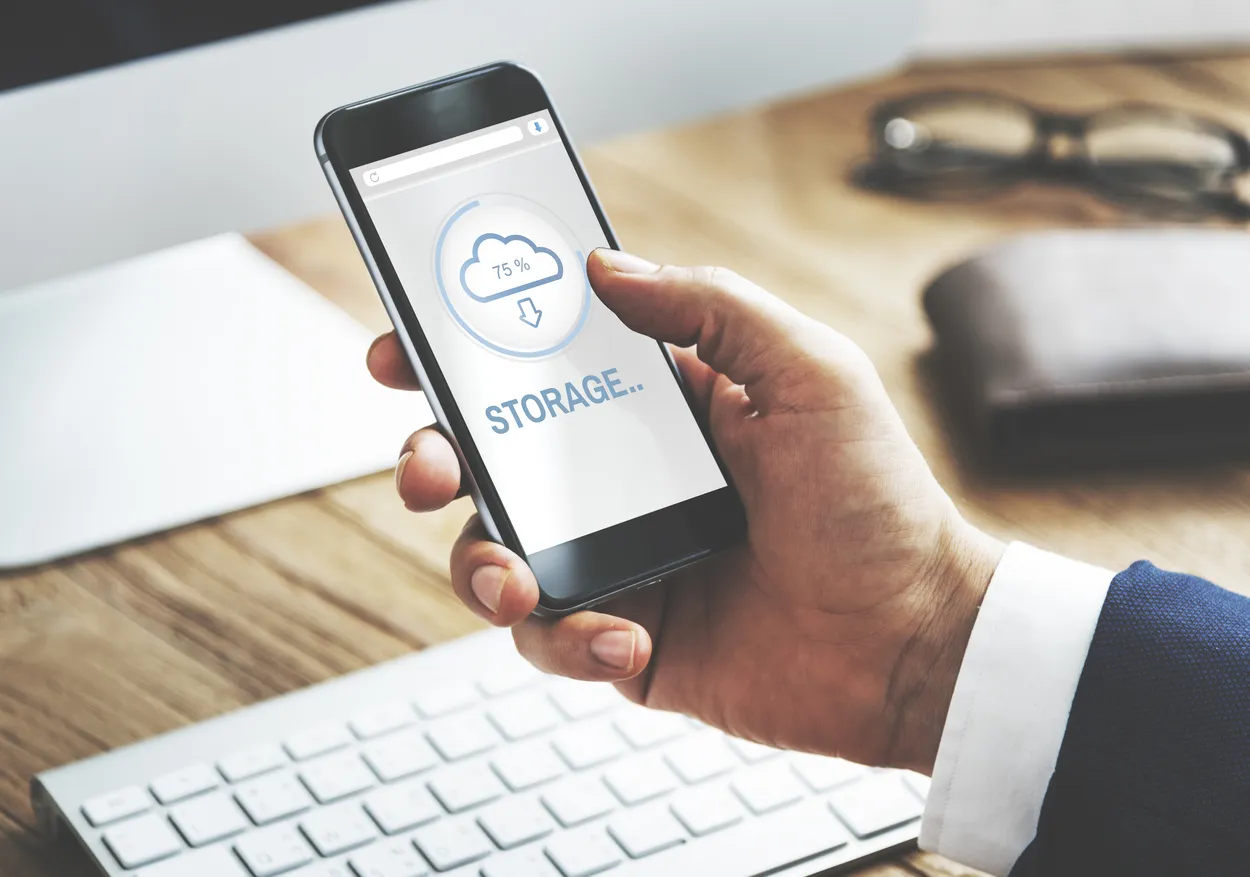
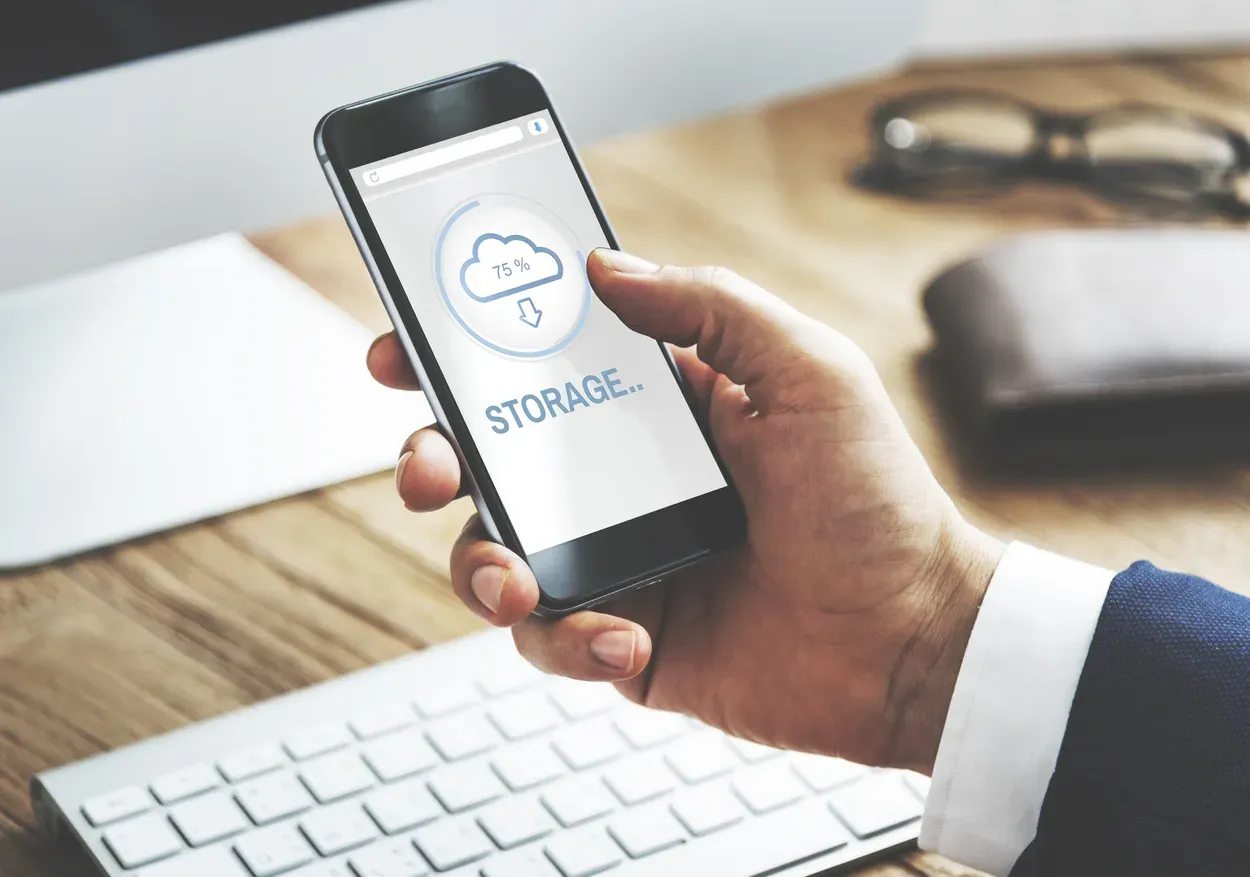
Mobile Storage
Möglicherweise ist nicht genügend Speicherplatz auf Ihrem Telefon vorhanden. Wenn der Speicherplatz nicht ausreicht, können Sie die Alexa App auf Ihrem Gerät nicht installieren.
Veraltetes Betriebssystem
Die Alexa App lässt sich auf älteren Geräten aufgrund veralteter Betriebssysteme nicht problemlos installieren. Stellen Sie sicher, dass Ihr Telefon oder Fire TV auf dem neuesten Stand ist, um die App effektiv einzurichten.
Beschränkungen bei der Hardware
Es gibt eine minimale Systemanforderung für die Alexa App. Sie können die Alexa App nicht auf Ihrem Gerät installieren, wenn es die Anforderungen nicht erfüllt.
Die größten Hindernisse bei der Installation der Alexa App auf Ihrem Gerät sind die oben genannten.
Wie kann ich Alexa ohne die Alexa App mit einem WiFi verbinden?
Auch ohne die App kann Alexa eine Verbindung zum WiFi herstellen. Dazu sind ein paar weitere Schritte erforderlich. Da Sie Ihre Lautsprecher jedoch weiterhin mit Alexa verwenden können, ist das kein wirkliches Problem.
Damit Alexa-Geräte effektiv funktionieren, ist das Internet erforderlich. Leider fehlt ihnen ein Ethernet-Anschluss für einfache Verbindungen.
Dennoch ist die Verwendung eines WiFi-Netzwerks die effektivste Methode, um sie online zu bringen. Die gute Nachricht ist, dass Sie sie mit ein paar einfachen Schritten trotzdem mit dem Internet verbinden können, auch wenn Sie die App nicht haben.
Schritt 1: Melden Sie sich bei Ihrem Amazon Alexa-Konto an.
Sie müssen die Website verwenden, um Ihre Lautsprecher mit Ihrem WiFi zu verbinden, da Sie dies nicht über die Alexa App tun können.
Wenn Sie keinen Zugriff auf die App haben, verwendet Amazon diese Umgehungstechnik.
Um Ihre Alexa-Lautsprecher mit Ihrem WiFi-Netzwerk zu verbinden, gehen Sie folgendermaßen vor:
- Starten Sie auf Ihrem PC oder Mobilgerät den Browser.
- Besuchen Sie die Alexa-Website unter alexa.amazon.com.
- Geben Sie Ihr Amazon-Konto und Ihr Passwort ein, um sich anzumelden.
- Sie können ein Konto erstellen, wenn Sie noch keins haben.
Schritt 2: Erstellen Sie ein Amazon-Konto, wenn Sie noch keines haben.


How to create an Amazon Account
Wenn Sie Ihr Alexa-Gerät gerade erst erhalten haben, können Sie schnell ein Konto einrichten, wenn Sie noch kein Amazon-Konto haben.
Es ist ein schneller Prozess, der dem Einrichten eines Kontos bei anderen Diensten ähnelt.
Um ein Amazon-Konto für Ihr Alexa-Gerät einzurichten, gehen Sie folgendermaßen vor:
- Suchen Sie auf dem Anmeldebildschirm nach der Schaltfläche Neues Amazon-Konto einrichten.
- Drücken Sie die Schaltfläche, um den Vorgang zu starten.
- Geben Sie Ihr gewünschtes Passwort, Ihren Namen und Ihre E-Mail-Adresse ein.
- Klicken Sie auf Weiter, um den Vorgang abzuschließen.
Schritt 3: Konfigurieren Sie Ihr Alexa-Gerät
Im nächsten Schritt müssen Sie Ihr Alexa-Gerät konfigurieren, nachdem Sie sich bei Ihrem Amazon-Konto angemeldet haben.
Das Verfahren sollte für alle Alexa-Lautsprecher gleich sein, einschließlich Echo, Dot und Show.
Hier erfahren Sie, wie Sie Ihr Gerät konfigurieren:
- Öffnen Sie das Menü Ihres Browsers im linken Fensterbereich.
- Wählen Sie Einstellungen.
- Suchen Sie den Menüpunkt „Ein neues Gerät einrichten“.
- Klicken Sie zunächst darauf, um Ihren Lautsprecher zu konfigurieren.
- Wählen Sie das Gerät, mit dem Sie sich verbinden möchten.
Schritt 4: Schalten Sie Ihr Alexa-Gerät ein.
Um Ihr Gerät einzuschalten und es für die Verbindung mit dem Netzwerk vorzubereiten, folgen Sie diesen Schritten:
- Schließen Sie zunächst Ihren Alexa-Lautsprecher an die Steckdose an.
- Achten Sie darauf, dass das Licht eingeschaltet wird.
- Achten Sie darauf, dass die Kontrollleuchte Ihres Geräts orange leuchtet.
- Nachdem Sie das orangefarbene Licht bemerkt haben, wählen Sie Fortfahren.
Schritt 5: Verbinden Sie das Netzwerk mit Ihrem Alexa-Gerät
Das Gerät muss mit Ihrem Computer verbunden werden, bevor Sie es mit Ihrem Heim-WiFi verbinden können.
Dies ist ein wichtiger Schritt, denn in diesem Schritt kann Ihr Alexa-Gerät die WiFi-Netzwerkeinstellungen erhalten.
Im Folgenden wird beschrieben, wie Sie Ihren PC mit einem Alexa-Lautsprecher verbinden:
- Öffnen Sie die Netzwerkliste auf Ihrem Computer.
- Suchen Sie das neue Netzwerk, das Ihr Alexa-Gerät erstellt hat.
- Klicken Sie es an, um die Geräte zu verbinden.
- Achten Sie darauf, dass die Verbindung hergestellt wird.
Schritt 6: Verbinden Sie Ihr Alexa-Gerät mit Ihrem Heim-Wi-Fi
Endlich ist der Vorgang abgeschlossen. Hier können Sie das derzeit aktive WiFi in Ihrem Haus auswählen, damit Ihr Alexa-Lautsprecher sich damit verbinden kann.
Um Alexa mit Ihrem Wi-Fi zu verbinden, folgen Sie diesen Schritten:
- Öffnen Sie Ihren Browser, nachdem Sie Ihren PC mit dem Amazon-Netzwerk verbunden haben.
- Drücken Sie die Taste Weiter.
- Alexa wird auf Ihrem Gerät nach aktiven Wi-Fi-Netzwerken suchen.
- Wählen Sie das Netzwerk, mit dem Sie sich verbinden möchten.
- Geben Sie Ihren Wi-Fi-Sicherheitsschlüssel ein und wählen Sie Verbinden.
Sie müssen etwas Geduld haben, da der Verbindungsvorgang einige Minuten dauern kann. Sobald die Verbindung hergestellt ist, sollten Sie sie testen, indem Sie Alexa einen Befehl erteilen.
Andere FAQs
Kann man Alexa auch ohne eine Telefon-App verwenden?
Antwort:
Ja, es ist möglich, Alexa ohne eine Telefon-App zu verwenden. Die Verwendung der Alexa-App auf Ihrem Telefon bietet zwar eine bequemere Möglichkeit, mit Alexa zu interagieren, aber Sie können Alexa auch mit anderen kompatiblen Geräten wie dem Amazon Echo, Echo Dot oder Echo Show verwenden.
Um Alexa ohne die Telefon-App zu verwenden, müssen Sie lediglich Ihr Alexa-Gerät einrichten und mit Ihrem WiFi-Netzwerk zu Hause verbinden. Sobald die Verbindung hergestellt ist, können Sie Alexa per Sprachbefehl bitten, eine Vielzahl von Aufgaben auszuführen, z. B. Musik abzuspielen, Ihre Smart Home-Geräte zu steuern, Erinnerungen zu setzen und vieles mehr.
Mit der Alexa App auf Ihrem Telefon können Sie jedoch auf erweiterte Funktionen zugreifen, wie z.B. die Einrichtung von Routinen, die Anpassung Ihrer Geräteeinstellungen und die Verwaltung Ihres Amazon-Kontos. Sie brauchen die App also nicht unbedingt, um Alexa zu nutzen, aber sie kann Ihre Erfahrung mit dem virtuellen Assistenten verbessern.
Warum kann ich Alexa nicht mit dem WiFi verbinden?
Antwort:
Es kann mehrere Gründe geben, warum Sie Alexa nicht mit dem WLAN verbinden können:
- Falsche WiFi-Anmeldedaten: Vergewissern Sie sich, dass Sie den richtigen WiFi-Netzwerknamen und das richtige Passwort eingeben. Stellen Sie sicher, dass keine Tipp- oder Rechtschreibfehler vorliegen.
- Schwaches WiFi-Signal: Wenn das WiFi-Signal schwach ist, hat Alexa möglicherweise Probleme, sich mit dem Netzwerk zu verbinden. Versuchen Sie, Ihr Alexa-Gerät näher an den WiFi-Router zu bringen.
- Router-Probleme: Möglicherweise treten bei Ihrem Router Probleme auf, die Alexa daran hindern, sich mit dem WiFi-Netzwerk zu verbinden. Versuchen Sie, den Router neu zu starten, und versuchen Sie dann erneut, Alexa mit dem WiFi-Netzwerk zu verbinden.
- Veraltete Software: Stellen Sie sicher, dass Ihr Alexa-Gerät und Ihr Router mit den neuesten Software-Updates arbeiten. Auch eine veraltete Softwareversion kann zu Verbindungsproblemen führen.
- Kompatibilitätsprobleme: Stellen Sie sicher, dass Ihr Alexa-Gerät mit Ihrem WiFi-Netzwerk kompatibel ist. Einige ältere Router oder WiFi-Netzwerke sind möglicherweise nicht mit neueren Alexa-Geräten kompatibel.
Wenn keiner dieser Schritte funktioniert, können Sie versuchen, Ihr Alexa-Gerät auf die Werkseinstellungen zurückzusetzen und es von Grund auf neu einzurichten. Wenn Sie Alexa immer noch nicht mit dem WiFi verbinden können, wenden Sie sich an den Amazon-Kundenservice, um weitere Unterstützung zu erhalten.
Können Sie Alexa ohne die App zurücksetzen?
Antwort: Um einen Amazon Echo (3. oder 4. Generation) auf die Werkseinstellungen zurückzusetzen, halten Sie einfach die Aktionstaste 25 Sekunden lang gedrückt. Sobald der Leuchtring orange zu pulsieren beginnt, sollte er sich ausschalten. Sie müssen warten, bis sich der Leuchtring wieder einschaltet und blau wird.
Wo befindet sich die Neustart-Taste von Alexa?
Antwort: Die ursprünglichen Echo und Echo Dot Modelle lassen sich ganz einfach zurücksetzen, wenn auch mit einem Werkzeug. Suchen Sie nach einem kleinen Loch in der Nähe der Unterseite des Geräts. Dies ist die Reset-Taste. Nehmen Sie eine Büroklammer, ein SIM-Tool oder etwas Ähnliches und halten Sie die Reset-Taste damit fest, bis der Leuchtring des Echo orange und dann blau wird.
Fazit
- Wenn Ihr Gerät nicht kompatibel ist, Ihr Telefon nicht genügend Speicherplatz hat, Ihr Betriebssystem zu alt ist oder Ihr Gerät die Anforderungen für die Verbindung mit der Alexa App nicht erfüllt, kann Alexa ohne eine App keine Verbindung zum Wi-Fi herstellen.
- Um Alexa mit einem WiFi zu verbinden, ohne die Alexa App zu verwenden, gehen Sie wie folgt vor:
- Melden Sie sich bei Ihrem Amazon Alexa-Konto an.
- Erstellen Sie ein Amazon-Konto, wenn Sie noch keines haben.
- Konfigurieren Sie Ihr Alexa-Gerät.
- Schalten Sie Ihr Alexa-Gerät ein.
- Verbinden Sie das Netzwerk mit Ihrem Alexa-Gerät.
- Verbinden Sie Ihr Alexa-Gerät mit Ihrem Heim-WiFi.
Andere Artikel
Können die Peloton-Trainer Sie sehen? (Finden Sie es heraus)
Warum schaltet mein Nest die Klimaanlage nicht ein? (Aufgedeckt!)
Können Sie Tile Mate verwenden, um eine Person zu verfolgen?(Beantwortet)
Klicken Sie hier, um die Visual Story Version dieses Artikels zu sehen.
